
Bilgisayardaki verilerimizi korumak için olabildiğince güçlü parolalar belirleriz. Parolaları düzenli olarak değiştirmek iyi bir uygulama olarak kabul edilir ancak bazen parolalar da unutulabilir ya da açılış şifresini değiştirmek gerekebilir. Peki, bilgisayar şifresini unuttuğunuzda ne yapmalısınız? Windows şifresi sıfırlama ve bilgisayar şifresi değiştirme işleminin nasıl yapıldığını anlatıyoruz.
PC şifresi değiştirme Windows 11 🔐
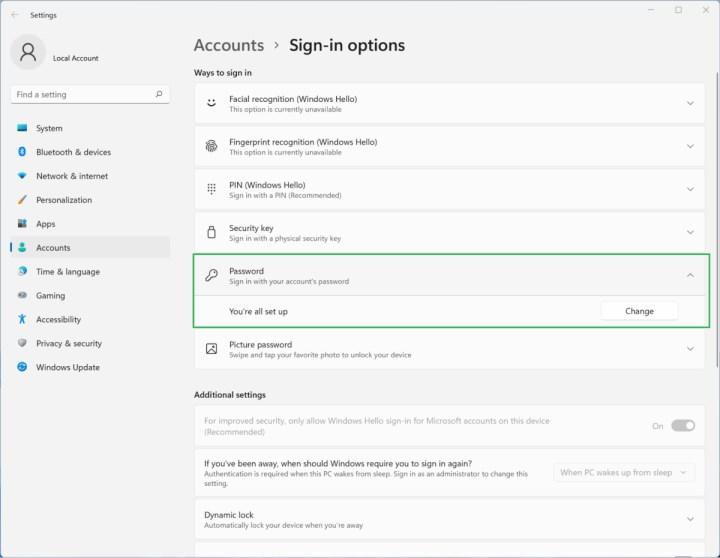 Windows 11 bilgisayarınızın geçerli şifresini biliyorsanız, parola değiştirme için Başlat menüsüne tıklayın ve Ayarlar’a girin, ardından Hesaplar – Oturum açma (Giriş) seçenekleri – Parola altında Değiştir’e tıklayın ve ekrandaki yönergeleri takip edin. İşte adım adım Windows 11 bilgisayar şifresi değiştirme:
Windows 11 bilgisayarınızın geçerli şifresini biliyorsanız, parola değiştirme için Başlat menüsüne tıklayın ve Ayarlar’a girin, ardından Hesaplar – Oturum açma (Giriş) seçenekleri – Parola altında Değiştir’e tıklayın ve ekrandaki yönergeleri takip edin. İşte adım adım Windows 11 bilgisayar şifresi değiştirme: - Ayarlar uygulamasını açın ve Hesaplar sekmesine tıklayın.
- Oturum açma seçenekleri altında Parola’ya (Şifre) tıklayın.
- Değiştir’e tıklayın.
- Mevcut bilgisayar açılış şifresini girin.
- Yeni şifrenizi girin.
- Windows 11 şifre değiştirme işlemini tamamlamak için “Bitti”ye tıklayın.
Windows 11’de bilgisayar şifresini değiştirme işleminin ilk adımı olarak, Ayarlar uygulamasında Hesaplar sayfasını açmak yerine Başlat menüsüne tıklayıp Parola araması yaparak, sonrasında “Parolanızı değiştirin” seçeneğiyle parola değiştirme ekranına daha hızlı gelebilirsiniz. Oturum açma seçenekleri arasında Parola’yı görmüyorsanız, Windows Hello kimlik doğrulama araçlarından birini açmışsınızdır; kapatarak tekrar deneyin. Windows 11 şifre değiştirme ekranında “İpucu” bölümünü boş bırakamazsınız; bu kısma anlamsız noktalama işaretleri veya bilerek yanıltıcı bir ipucu yazarak başkalarının bilgisayar açılış şifrenizi tahmin etmesini zorlaştırabilirsiniz.
Windows 10 bilgisayar şifresi değiştirme 🔒
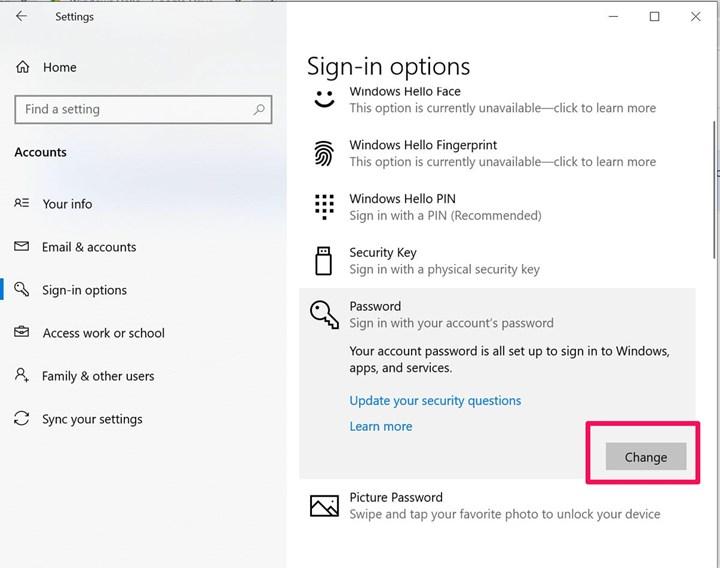 Windows 10 bilgisayarınızın mevcut şifresini biliyorsanız, birkaç basit adımda parolayı değiştirebilirsiniz. Başlat menüsüne tıkladıktan sonra Ayarlar’ı açın ve Hesaplar’a girin. Oturum açma (Giriş) seçenekleri altında Parola’yı bulun ve Değiştir’e tıklayın ve adımları takip edin. Windows 10 bilgisayar şifresi nasıl değiştirilir? adım adım görelim:
Windows 10 bilgisayarınızın mevcut şifresini biliyorsanız, birkaç basit adımda parolayı değiştirebilirsiniz. Başlat menüsüne tıkladıktan sonra Ayarlar’ı açın ve Hesaplar’a girin. Oturum açma (Giriş) seçenekleri altında Parola’yı bulun ve Değiştir’e tıklayın ve adımları takip edin. Windows 10 bilgisayar şifresi nasıl değiştirilir? adım adım görelim: - Windows tuşuna tıklayın.
- Ayarlar dişli simgesine tıklayın.
- Hesaplar’a tıklayın.
- Oturum açma seçeneklerine tıklayın.
- Parola’ya tıklayın.
- Değiştir’e tıklayın.
- Mevcut parolanızı, ardından yeni şifrenizi girin.
- Windows 10 şifre değiştirme işlemi bu kadar!
Bilgisayar şifresi değiştirme Windows 7 🔑
 Herhangi bir yönetici hesabı kullanarak Windows 7 bilgisayarınıza giriş yapabiliyorsanız, bilgisayar şifresini değiştirmek çok kolaydır. Windows 7 bilgisayar şifresi değiştirme nasıl yapılır? adım adım görelim:
Herhangi bir yönetici hesabı kullanarak Windows 7 bilgisayarınıza giriş yapabiliyorsanız, bilgisayar şifresini değiştirmek çok kolaydır. Windows 7 bilgisayar şifresi değiştirme nasıl yapılır? adım adım görelim: - Denetim Masası’nı açın.
- Kullanıcı Hesapları ve Aile Güvenliği’ne tıklayın.
- Kullanıcı hesapları linkine tıklayın.
- “Parolanızı değiştirin”e tıklayın.
- Mevcut şifrenizi girin ve yeni şifre oluşturun.
- “Parolayı değiştir” butonuna tıklayarak, Windows 7 şifre değiştirme işlemini tamamlayın.
Windows 7 parolasını unuttuysanız ve herhangi bir yönetici hesabı kullanarak bilgisayarda oturum açamıyorsanız, Windows parola sıfırlama diski oluşturmanız ve ardından Win 7 şifre değiştirme için kilitli bilgisayarınızı bu diskten başlatmanız gerekir.
Windows 8.1’de bilgisayar şifresi değiştirme 🔑
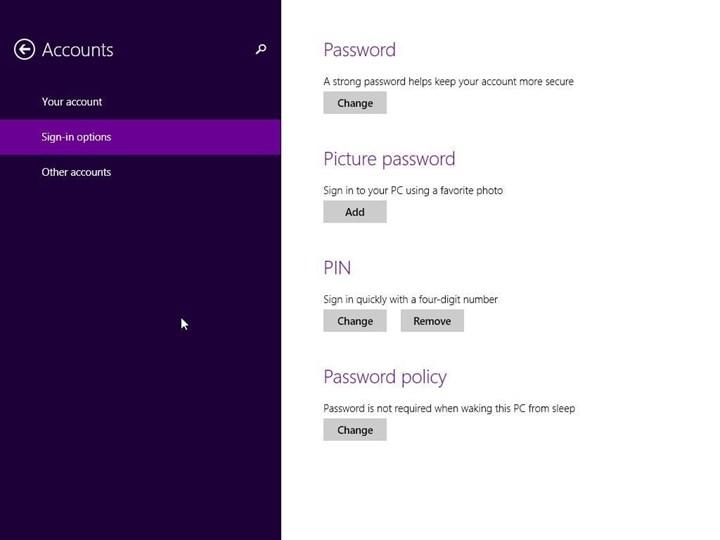 Windows 8.1 şifresini değiştirmek, kişisel verilerinizi korumaya ve bilgisayarınızın güvenliğini artırmaya yardımcı olur. Windows 8.1 bilgisayar şifresini Ayarlar altında Hesaplar menüsünden değiştirebilirsiniz. İşte adım adım Windows 8.1 şifre değiştirme:
Windows 8.1 şifresini değiştirmek, kişisel verilerinizi korumaya ve bilgisayarınızın güvenliğini artırmaya yardımcı olur. Windows 8.1 bilgisayar şifresini Ayarlar altında Hesaplar menüsünden değiştirebilirsiniz. İşte adım adım Windows 8.1 şifre değiştirme: - Parolasını değiştirmek istediğiniz profilden oturum açın.
- Windows başlat ekranında “Oturum Açma” seçeneklerini aratın.
- Parola altında “Değiştir”e tıklayın.
- Geçerli parolanızı girin ve ardından İleri’ye tıklayın.
- Yeni parolanızı ve ipucunu girin ve ardından İleri’ye tıklayın.
Bilgisayar şifre değiştirme kısayolu ⌨️
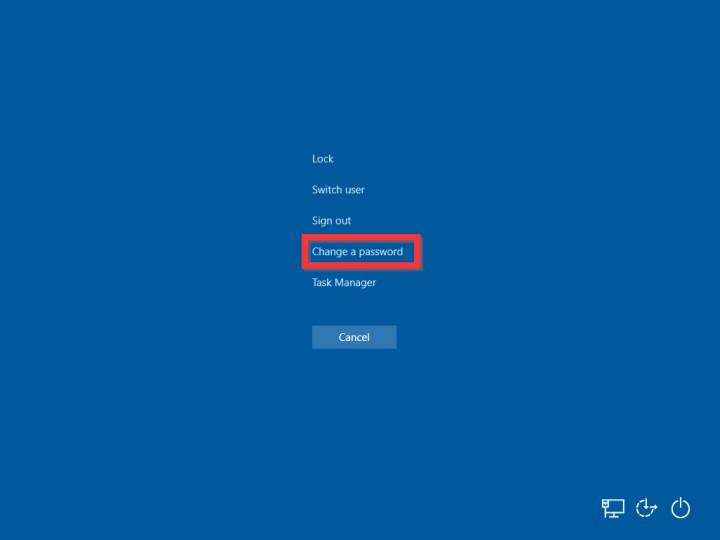 Bilgisayar şifresi hangi tuşlarla değiştirilir? Ctrl + Alt + Delete kısayolu ile Windows giriş ekranına ulaşın ve seçenekler arasından “Parola Değiştir”e tıklayın. Mevcut ve yeni şifrenizi girin ve Gönder’e tıklayın. Parolanız değiştirildiğine dair onay mesajı görüntülenecektir.
Bilgisayar şifresi hangi tuşlarla değiştirilir? Ctrl + Alt + Delete kısayolu ile Windows giriş ekranına ulaşın ve seçenekler arasından “Parola Değiştir”e tıklayın. Mevcut ve yeni şifrenizi girin ve Gönder’e tıklayın. Parolanız değiştirildiğine dair onay mesajı görüntülenecektir. Bilgisayar şifresini unuttum nasıl açabilirim 😓
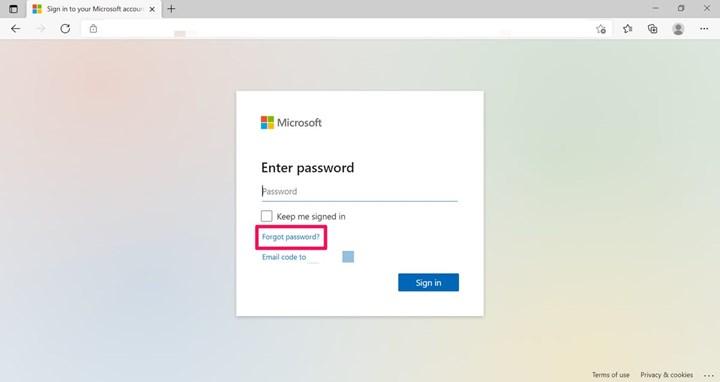 Bilgisayar açılış şifremi unuttum ne yapmalıyım? diyenler, Windows parolalarını sıfırlayarak tekrardan PC’lerini açabilir. Bunun için yapmanız gerekenler sırasıyla şöyle:
Bilgisayar açılış şifremi unuttum ne yapmalıyım? diyenler, Windows parolalarını sıfırlayarak tekrardan PC’lerini açabilir. Bunun için yapmanız gerekenler sırasıyla şöyle: Windows parola sıfırlama 👇
- Başka herhangi bir bilgisayarda account.microsoft.com adresine gidin.
- Oturum Aç’a tıklayın.
- Hesabınızın e-posta adresini girin ve İleri’ye tıklayın.
- Parolanızı mı unuttunuz? linkine tıklayın.
- Kimliğinizi doğrulayın.
- Yeni bir parola girin ve İleri’ye tıklayın.
- Şifre sıfırlama işlemi tamamdır, her zamanki gibi oturum açabilirsiniz.
Bilgisayar şifresi kaldırma nasıl yapılır 🔓
 Bilgisayarınızı ve dosyalarınızı meraklı gözlerden korumak için, her zaman Windows’u parola ile kullanmanız tavsiye edilir. Ancak kritik dosyaların olmadığı bir bilgisayar kullanıyorsanız ve güvenlik çok önemli değilse, bilgisayar şifresini kaldırmak isteyebilirsiniz. Windows 10 parola kaldırma nasıl yapılır? görelim:
Bilgisayarınızı ve dosyalarınızı meraklı gözlerden korumak için, her zaman Windows’u parola ile kullanmanız tavsiye edilir. Ancak kritik dosyaların olmadığı bir bilgisayar kullanıyorsanız ve güvenlik çok önemli değilse, bilgisayar şifresini kaldırmak isteyebilirsiniz. Windows 10 parola kaldırma nasıl yapılır? görelim: - Ayarlar uygulamasını açın.
- Hesaplar – Bilgileriniz menüsüne gidin.
- “Bunun yerine bir yerel hesapla oturum açın” seçeneğine tıklayın.
- Yerel hesap seçeneğiyle oturum açın ve İleri’ye tıklayın.
- Mevcut parolanızı girin ve İleri butonuna tıklayın.
- Hesap için kullanıcı adı oluşturun.
- “Parola” ve “Parolayı yeniden girin” alanlarını boş bırakın ve İleri butonuna tıklayın.
- “Oturum aç ve bitir” butonuna tıklayın.
Bu adımları tamamladıktan sonra, bilgisayar artık Microsoft hesabınıza bağlanmayacak ve sistemi her başlattığınızda otomatik olarak giriş yapacaksınız, şifre girmeniz gerekmeyecek.
Windows şifresiz oturum açma (2. yöntem) 💡
- Başlat tuşuna basın ve “netplwiz” yazın, en üstteki sonuca tıklayın.
- “Bu bilgisayarın kullanıcıları” bölümünün altında parolasını kaldıracağınız hesabı seçin.
- “Kullanıcı bu bilgisayarı kullanmak için bir ad ve parola girmelidir” yanındaki tiki kaldırın.
- Uygula butonuna tıklayın.
- Microsoft hesap bilgilerinizi onaylayın.
- Tamam butonuna tıklayın.
Adımları tamamladığınızda, Windows bilgisayarınız artık şifresiz açılacak, her yeniden başlatmada oturum açma ekranı otomatik olarak geçilecek.
Bu rehber yazıda Windows 11, 10, 8.1 ve 7’de bilgisayar şifresini değiştirmek için izlemeniz gereken adımları gösterdik. Windows şifre değiştirme kadar sıklıkla yapılan bir başka işlem olan Windows parola sıfırlama nasıl yapılır? sorusunu da yanıtladık. Ayrıca Windows şifresiz oturum açma yolunu merak edenler için 2 yöntem paylaştık.
